كيف أزيد سطر في الاكسل؟
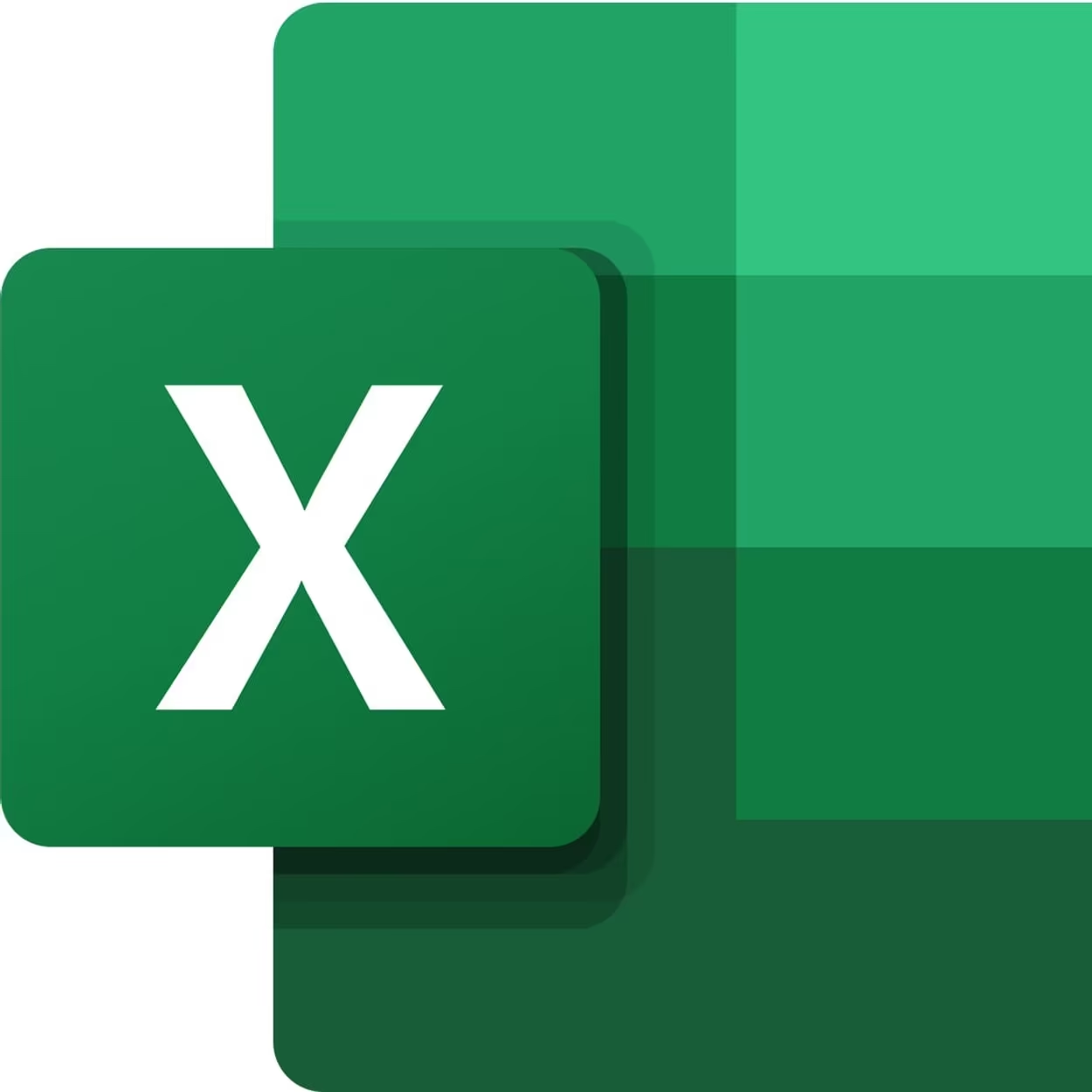
تم التدقيق بواسطة: فريق أراجيك
إذا كنت تستخدم برنامج Microsoft Excel للقيام بأعمالك المختلفة وتنسيق بياناتك في جداول، فإنه من الممكن أن تحتاج لأن تضيف سطر إضافي أو أكثر من سطر وذلك لتتمكن من إضافة بيانات جديدة في جداول البيانات، كما أنه بإمكانك رسم خطوط داخل جداول البيانات لتفصل الأقسام المختلفة عن بعضها البعض، وفي هذه الحالة فإنه ممكن جعل بعض الأقسام ملفتة لنظر المستخدم أكثر عندما يقوم بقراءة جدول البيانات.
باستطاعتك دائما إضافة سطور جديدة عند نهاية جدول البيانات وذلك بكل سهولة عن طريق التمرير إلى نهاية جدول البيانات وكتابة محتوى جديد، وفي حال احتجت لإضافة سطر جديد في مكان محدد من جدول البيانات أو لإضافة عنوان فرعي بالقرب من أعلى الجدول أو إضافة بعض البيانات في مكان ما من الجدول وذلك بدون أن تكون هناك حاجة لورقة العمل بالكامل، تستطيع حينها استخدام قوائم لتضيف سطور جديدة عن طريق تحديد صف أو أكثر في جدول البيانات قبل المكان الذي تريد إضافة الصف الجديد إليه، بعدها حدد عدد السطور التي ترغب بإضافتها أو حدد صف واحد فقط إذا كنت بحاجة صف واحد فقط ثم انقر فوق علامة التبويب “إدراج” في”الصفحة الرئيسية” ومن ثم في أعلى القائمة انقر فوق “إدراج الصفوف” ليتم إدراج صفوف جديدة، وبإمكانك النقر بالزر الأيمن للماوس على يمين الصف والنقر فوق أيقونة “إدراج” ليتم إضافة صف جديد تحته.
إضافة عمود جديد في الإكسل
أما إذا كنت ترغب بإضافة عمود جديد في جدول البيانات في Excel فإن الطريقة مشابهة إلى حد كبير إضافة سطر جديد، حيث عليك تحديد عمود أو أكثر باستخدام الماوس على يمين الموقع الذي ترغب بإضافة عمود جديد عنده، وبعدها حدد عدد الأعمدة التي تحتاج إليها وبعد ذلك انقر فوق علامة التبويب “الصفحة الرئيسية” في قائمة الشريط في أعلى جدول البيانات وبعدها انقر على “إدراج” وبعد ذلك انقر على “إدراج أعمدة للورقة” ليتم إضافة أعمدة جديدة إلى جدول البيانات، وباستطاعتك النقر بزر الماوس اليميني فوق أعلى العمود والنقر فوق “إدراج” لإدراج عمود على يمينه.
أحيانًا تحتاج لإزالة بعض الأعمدة أو السطور من ورقة العمل في Excel عندما يكون هناك عدد زائد عن حاجتك، حيث تستطيع بكل بساطة إزالة العدد الزائد من الصفوف أو الأعمدة الزائدة، فقط عليك تحديد الصفوف أو الأعمدة الزائدة باستخدام الماوس وبعدها انقر فوق علامة التبويب “الصفحة الرئيسية” في قائمة الشريط وانقر بعدها على “إدراج” وبعدها انقر على “حذف صفوف الورقة” لحذف الزائد من الصفوف أو انقر فوق “حذف أعمدة الورقة” لحذف الزائد من الأعمدة.
إضافة خطوط بين خلايا الإكسل
وبإمكانك أيضًا إضافة خطوط بين الخلايا في Excel وهذا عن طريق استخدام ميزة حدد الخلية المضمنة وليتم ذلك حدد الخلية أو مجموعة الخلايا التي تحتاج لوضع حدود لها، ثم انقر فوق علامة التبويب “الصفحة الرئيسية” في الشريط وبعدها انقر تحت “الخط” على السهم المتواجد بجوار زر “الحدود” واختر النمط الذي تحتاج إليه وذلك عن طريق اختيار الرموز الرسومية لاختيار حدود الخلايا التي ترغب بتحديدها، وإذا كنت ترغب يتغير الأنماط والألوان للحدود فانقر فوق زر “المزيد من الحدود” واستخدم مربع الحوار لتعين الخيارات الإضافية، وإذا كانت هناك خليتان تشتركان في حد وقمت بتعين أنماط مختلفة من الحدود للخليتين فإنه سيتم تفعيل النمط الأحدث للخلية.
وأثناء العمل على جداول اكسل قد تحتاج لإدراج سطر إضافي ضمن ورقة العمل عندئذ ما عليك سوى:
- تحديد السطر الذي ترغب بإضافة سطر فوقه وبالنقر على الزر الأيمن للفأرة تظهر قائمة تختار منها إدراج، وفي حال رغبتك بإضافة أكثر من سطر فما عليك سوى تحديد أسطر بالعدد المطلوب.
- ما يمكنك اختيار خلية أو صف حيث ترغب بالإضافة ومن شريط القوائم /قائمة الصفحة الرئيسية / اختر /إدراج صفوف الورقة/ حيث سيضاف صف جديد فوق الصف أو الخلية التي اخترتها.
- لنقل أسطر معينة من مكان ما في الجدول إلى مكان آخر، فقم بتحديد الأسطر التي ترغب بنقلها وانقر بالزر الأيمن للفأرة واختر /قص أو نسخ/ حسب المطلوب وتوجه إلى السطر الذي ترغب بإضافة الأسطر فوقه، وبالنقر مجددًا على الزر الأيمن اختر إدراج خلايا /مقصوصة أو منسوخة/
- ما ينطبق على الأسطر ينطبق على الأعمدة حيث يتم إدراج الأعمدة /مقصوصة أو منسوخة/ إلى اليمين من العمود المحدد.
- تجميد الخلايا: وفي حال العمل على جداول كبيرة ودعت الحاجة لإظهار عناوين الجدول باستمرار مع تمرير عبر ورقة العمل لضمان عدم ارتكاب أخطاء خاصة أثناء إدخال البيانات في هذه الحالة:
- بداية اختر السطر الذي يتضمن العناوين التي ترغب بتجميدها ليكون أول سطر في الصفحة المعروضة.
- اذهب لقائمة عرض ومن القائمة المنسدلة /تجميد أجزاء/ نختار تجميد الصف العلوي، وبنفس الطريقة يمكن تجميد عمود ما أو صف وعمود معًا، ولإلغاء التجميد من نفس القائمة اختر إلغاء تجميد.
وفي النهاية فإن برنامج اكسل (Excel) من مجموعة مايكروسوفت أوفيس Microsoft office ومن البرامج الشائعة الاستخدام حول العالم، ومن السهل التدرب عليه في مختلف المستويات من المبتدئ وحتى المتقدم سواء باتباع الدورات التدريبية أو الدروس المتاحة على تطبيقات كاليوتيوب، مع ملاحظة أن الإلمام به أو إجادة استخدامه بات شرطًا لمجموعة واسعة من الوظائف وفي مجالات متنوعة.
وقد تطورت أعداد الصفوف والأعمدة في ورقة عمل اكسل مع كل إصدار جديد منه، في إصدار 2016 عدد الصفوف المتاح هو /1048576/ صفًا بارتفاع /409/ نقطة، في حين أن عدد الأعمدة /16384/ عمودًا مما يشير إلى كم البيانات الهائل التي يتيح البرنامج التعامل معها، أما عدد أوراق العمل في المصنف الواحد فالعدد الافتراضي /1/ إلا أن الإضافة ممكنة حسب مساحة الذاكرة المتوفرة في الجهاز المستخدم.
يتيح البرنامج تخزين كم كبير من البيانات وإجراء العمليات الحسابية البسيطة، وتنفيذ الحسابات المعقدة بوجود جملة واسعة من المعادلات، ومن ثم تحليل البيانات لفهم الاتجاهات وتحديد الأنماط، إضافة للرسوم البيانية التي تساعد على فهم وتنظيم أكبر للبيانات، سواء في قطاع التجارة والأعمال أو الأبحاث والدراسات الاجتماعية وغيرها…، كما تساعد أدوات الفرز والتصفية والجداول المحورية المستخدم على عرض البيانات وفق معايير محددة والعثور على ما يحتاجه من معلومات بسرعة وكفاءة، وقدمت مايكروسوفت اكسل في الهواتف الذكية لسهولة الوصول إلى ملفاته وعرضها وتحريرها ومشاركتها.